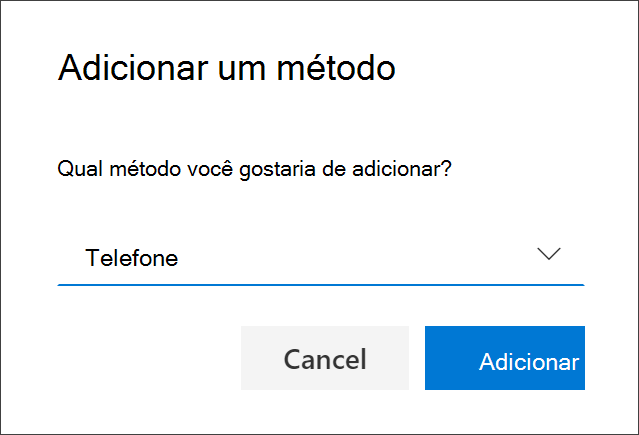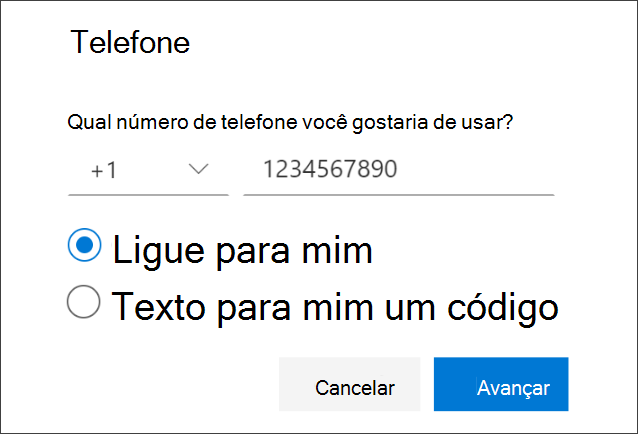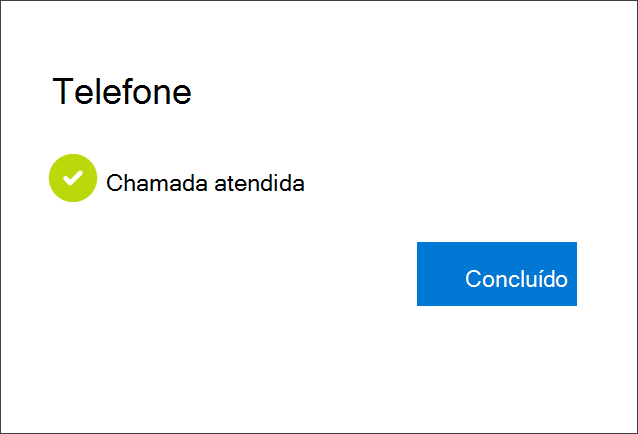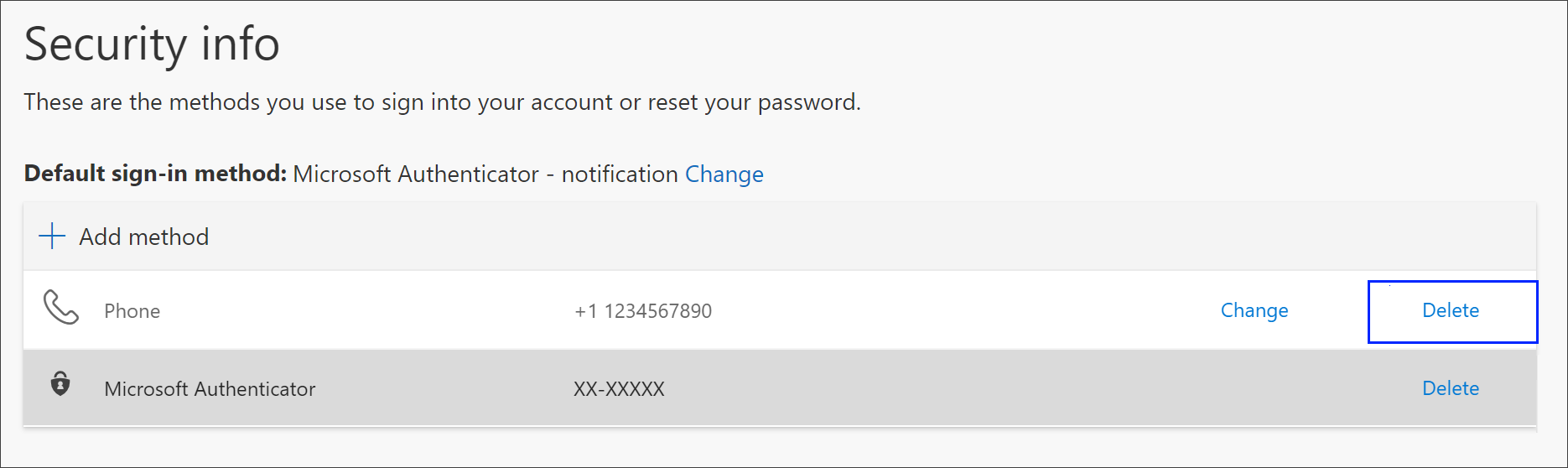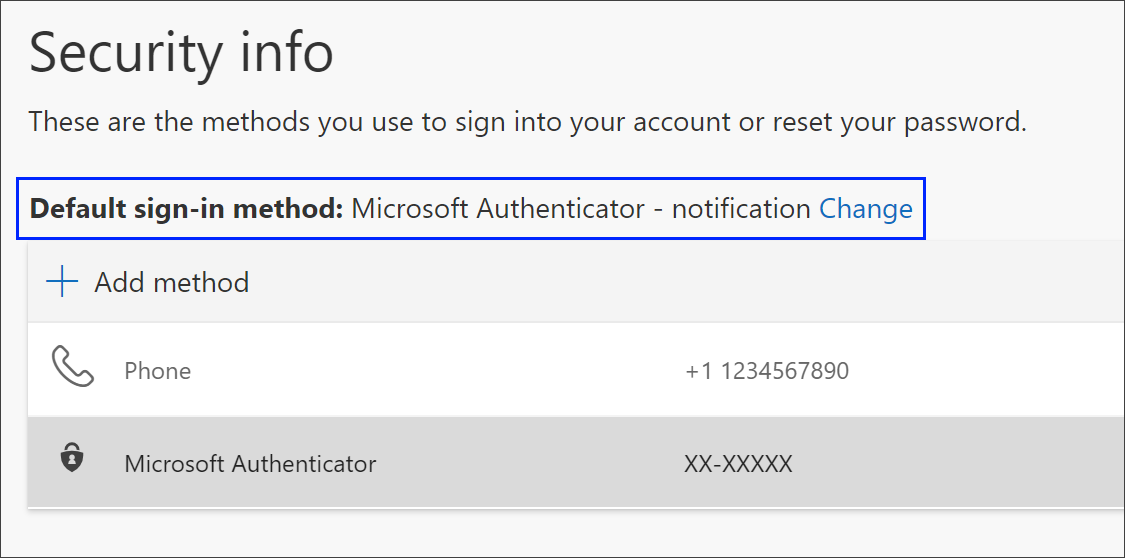Configurar uma chamada telefônica como seu método de verificação
Aplica-se a
Siga estas instruções para adicionar os métodos de verificação em duas etapas e redefinição de senha. Depois de configurar esta opção pela primeira vez, pode regressar à página Informações de segurança para adicionar, atualizar ou eliminar as suas informações de segurança.
Se lhe for pedido para configurar esta opção imediatamente após iniciar sessão na sua conta escolar ou profissional, consulte os passos detalhados no artigo Configurar as suas informações de segurança a partir da página de início de sessão.
Se o que você está vendo na tela não corresponder ao que está sendo abordado neste artigo, isso significa que o administrador ainda não ativou essa experiência. Até esta experiência estar ativada, tem de seguir as instruções e as informações em Configurar a minha conta para verificação de dois passos.
Observações:
-
Informações de segurança não suportam o uso de extensões de telefone. Mesmo se você adicionar o formato adequado, +1 4255551234X12345, as extensões serão removidas antes da chamada ser feita.
-
Caso não veja a opção de telefone, talvez sua organização não permita que você use essa opção para verificação. Nesse caso, você precisará escolher outro método ou entrar em contato com o suporte técnico da sua organização para obter mais assistência.
Autenticação por redefinição de senha versus verificação de segurança
Métodos de informações de segurança são usados para a verificação de segurança de dois fatores e a redefinição de senha. No entanto, nem todos os métodos podem ser usados para ambos.
|
Método |
Usado para |
|
Aplicativo autenticador |
Autenticação por verificação de dois fatores e por redefinição de senha. |
|
Mensagens de texto |
Autenticação por verificação de dois fatores e por redefinição de senha. |
|
Chamadas telefônicas |
Autenticação por verificação de dois fatores e por redefinição de senha. |
|
Chave de segurança |
Autenticação por verificação de dois fatores e por redefinição de senha. |
|
Conta de email |
Somente autenticação por redefinição de senha. Você precisará escolher um método diferente da verificação de dois fatores. |
|
Perguntas de segurança |
Somente autenticação por redefinição de senha. Você precisará escolher um método diferente da verificação de dois fatores. |
Configurar chamadas telefônicas da página de Informações de segurança
Consoante as definições da sua organização, poderá utilizar chamadas telefónicas como um dos métodos de informações de segurança.
Observação: Se desejar receber uma mensagem de texto em vez de uma chamada telefônica, siga as etapas do artigo Configurar informações de segurança para usar mensagens de texto.
Para configurar chamadas telefônicas
-
Inicie sessão na sua conta escolar ou profissional e, em seguida, aceda à página A Minha Conta.
-
Selecione Informações de segurança no painel de navegação esquerdo ou na ligação no bloco Informações de segurança e, em seguida, selecione Adicionar método na página Informações de segurança .
-
Na página Adicionar um método , selecione Telefone e, em seguida, selecione Adicionar.
-
Na página Telefone , escreva o número de telefone do seu dispositivo móvel, selecione Ligar-me e, em seguida, selecione Seguinte.
-
Atenda à chamada telefônica de verificação, enviada para o número de telefone inserido, e siga as instruções.
Suas informações de segurança são atualizadas e você pode usar chamadas telefônicas para verificar sua identidade ao usar redefinição de senha ou verificação de duas etapas. Se você quiser tornar chamadas telefônicas seu método padrão, confira a seção Alterar seu método de informações de segurança padrão deste artigo.
Excluir chamadas telefônicas de seus métodos de informações de segurança
Se você não quiser mais usar chamadas telefônicas como um método de informações de segurança, poderá removê-lo da página Informações de segurança.
Importante: Se você excluir por engano chamadas telefônicas, não haverá como desfazer isso. Você precisará adicionar o método novamente seguindo as etapas na seção Configurar chamadas telefônicas deste artigo.
Para excluir chamadas telefônicas
-
Na página Informações de segurança , selecione Eliminar junto à opção Telefone .
-
Selecione Sim na caixa de confirmação para eliminar o Número de telefone. Depois que o número do telefone tiver sido excluído, ele será removido das suas informações de segurança e desaparecerá da página Informações de segurança. Se o Telemóvel for o método predefinido, a predefinição será alterada para outro método disponível.
Alterar o método de informações de segurança padrão
Se quiser que chamadas telefônicas sejam o método padrão usando ao entrar na sua conta corporativa ou de estudante usando verificação em duas etapas ou para solicitações de redefinição de senha, poderá definir isso na página Informações de segurança.
Para alterar o método de informações de segurança padrão
-
Na página Informações de segurança , selecione Alterar junto às informações do método de início de sessão predefinido .
-
Selecione Telefone - chamada (your_phone_number) na lista de métodos disponíveis e, em seguida, selecione Confirmar.
Próximas etapas
-
Redefina sua senha se você a perdeu ou esqueceu, no Portal de redefinição de senha ou siga as etapas no artigo Redefinir sua senha corporativa ou de estudante.
-
Obter solução de problemas e ajuda para problemas de logon na não pode entrar sua conta da Microsoft artigo.